小白装机工具如何u盘重装win10系统
- 分类:U盘教程 回答于: 2022年03月07日 09:18:00
想要修复win10系统的蓝屏,黑屏,死机,系统崩溃中毒等等故障问题,我们可以通过u盘重装win10系统实现.那么具体如何操作呢?下面就以小白装机工具为例,演示下u盘重装win10系统教程.更多win10教程,尽在小白系统官网。
1.首先下载并安装卡卡安装机一键重装系统工具,打开,插入8g以上的空白u盘,选择u盘重装系统模式,点击开始生产。

2.选择需要安装的win10系统,点击开始生产。

3.软件成功制作u盘启动盘后,可以预览需要安装的相应电脑主板的启动热键,然后拔出u盘退出。
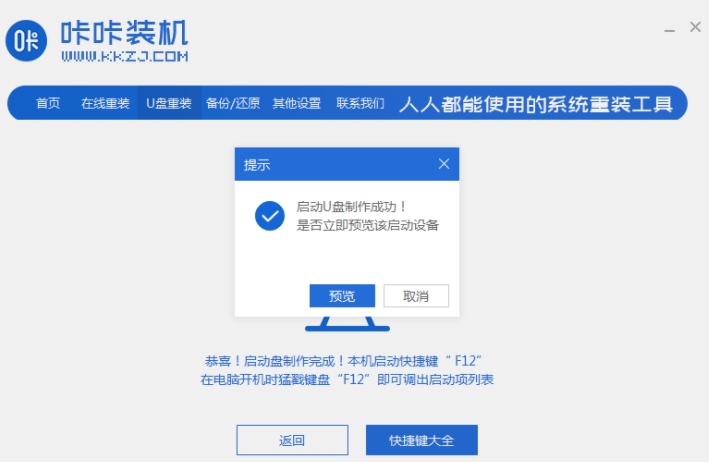
4.插入启动盘进入计算机,启动并不断按下启动热键进入启动界面,选择u盘启动项返回,确定进入pe选择界面,选择第一个pe系统返回。
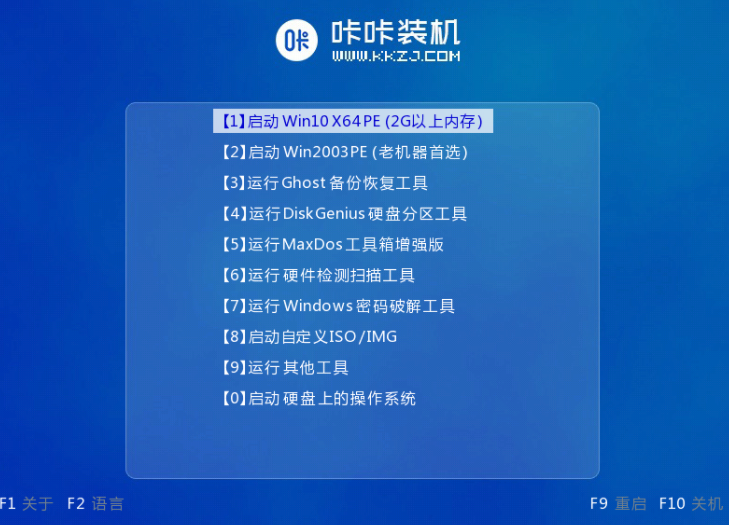
5.打开pe系统桌面上的卡卡安装工具,然后选择win10系统点击安装。
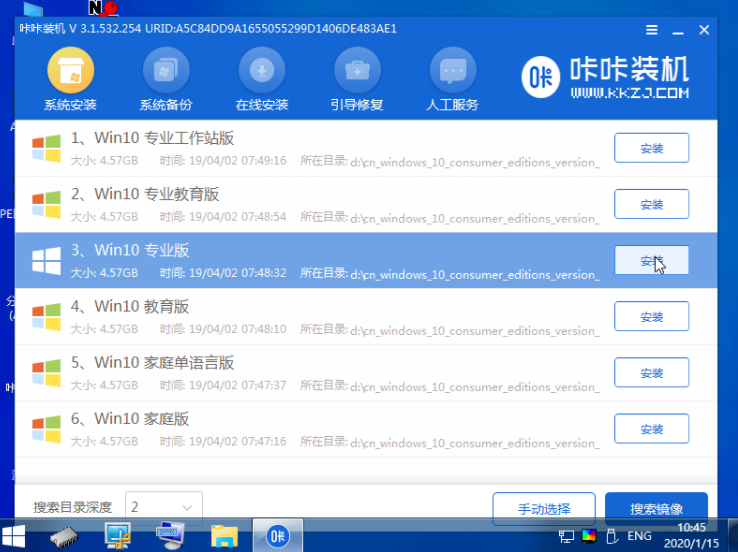
6.将系统安装到系统盘C盘,点击开始安装。

7.安装完成后,立即重启计算机。
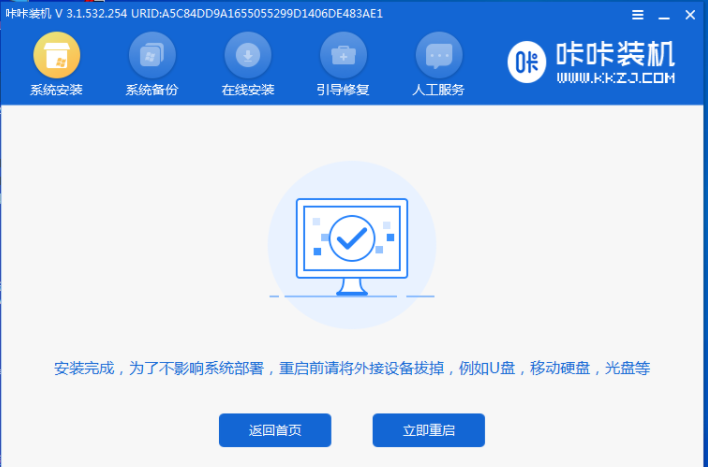
8.期间可重启多次,直至成功进入win10系统桌面。

以上就是小白装机工具如何u盘重装win10系统,希望能帮助到大家。
 有用
26
有用
26


 小白系统
小白系统


 1000
1000 1000
1000 1000
1000 1000
1000 1000
1000 1000
1000 1000
1000 1000
1000 1000
1000 1000
1000猜您喜欢
- 七彩虹主板电脑如何设置U盘启动项..2020/06/02
- 手机连接不上电脑,小编教你手机USB连..2018/03/10
- u盘装系统图文教程2019/07/11
- 想知道用u盘重装系统后东西还在吗..2023/04/01
- u盘文件恢复_小编教你怎么恢复U盘文件..2018/03/03
- 怎样制作u盘系统安装盘2022/09/13
相关推荐
- 详解华硕笔记本电脑u盘启动按哪个键的..2021/07/22
- 电脑重装系统步骤u盘2022/08/10
- 天意u盘,小编教你怎么使用天意u盘维护..2018/06/08
- 深度u盘启动盘制作工具流程..2021/07/11
- 如何用u盘重装系统来重装win11系统..2022/07/06
- bios,小编教你华硕主板怎么进入bios..2018/09/10

















